Hogyan készítsünk fotómontázst
Manapság az összes technológiánknak köszönhetően számos szórakoztató módszer kínál érdekesebbé fotóit. A több kép egy keretben történő kombinálásának egyik kreatív módja a fotómontázs. Olyan ez, mint egy saját kép létrehozása, ahol szórakoztató és kreatív módon mutogathatja kedvenc pillanatait, utazásait vagy bármit, amit szeret. Megvizsgáljuk, hogyan lehet ezt egyszerűen megtenni a fotómontázs készítők biztosítani. Ezek az eszközök segítenek átalakítani és egyetlen keretben megjeleníteni a képeket. Ismerkedésükhöz kérjük, olvassa el az alábbi részleteket.
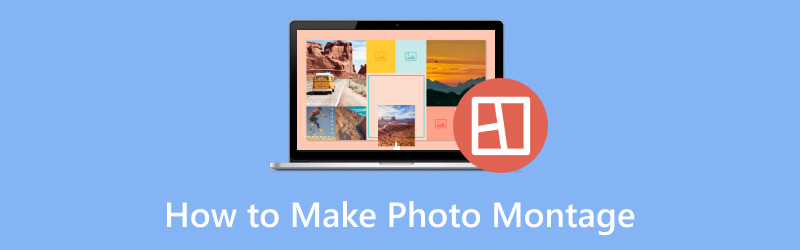
OLDAL TARTALMA
1. rész: Mi az a fotómontázs
Először tanuljuk meg, mi az a fotómontázs. A fotómontázs olyan, mint egy történetet létrehozni különböző fotók kreatív kombinálásával. Egy fénykép helyett több fotót is felhasználhat események, emlékek vagy ötletek sorozatának bemutatására. Az emberek gyakran használnak fotómontázsokat különleges alkalmakra, például születésnapokra és esküvőkre, vagy utazásaik bemutatására.
2. rész Hogyan készítsünk fotómontázst
1. Vidmore Video Converter
Egyszerűsített folyamatot keres fotómontázsok készítéséhez felhasználóbarát eszközökkel és funkciókkal? A kiváló választás arra, hogy fotóit lebilincselő vizuális történetekké alakítsa, a Vidmore Video Converter. Ez a program lehetővé teszi lenyűgöző fotómontázsok készítését a beépített kollázs funkció kényelmével.
Olyan ez, mint egy digitális vászon, ahol képeket keverhetsz, hogy vizuális történetet mesélj el. Harminckilenc sablont kínál különböző mintákkal és számos hozzáadható fotóval. Képeit különféle művészi elrendezésekbe rendezheti. Ezenkívül szűrőket alkalmazhat, háttérzenét adhat hozzá, és tetszés szerint módosíthatja a kimeneti beállításokat. Lenyűgöző, igaz? Ismerje meg, hogyan készíthet fotómontázst a Vidmore Video Converter segítségével:
1. lépés. Látogassa meg a Vidmore Video Converter hivatalos webhelyét. Ha ott van, töltse le és telepítse a programot a képernyőn megjelenő utasításokat követve.
2. lépés. Nyissa meg a programot. Navigáljon a Kollázs fület a felső menüsorból. Irány Sablon, és különféle elrendezési lehetőségeket fog látni. Ezek az elrendezések különböző kialakításúak, és számos hozzáadható kép található. Válasszon egyet, amely az összes képét egy keretbe helyezheti. Miután kiválasztotta, kattintson a (+) gombokat a keret minden mezőjében a fényképek importálásához.
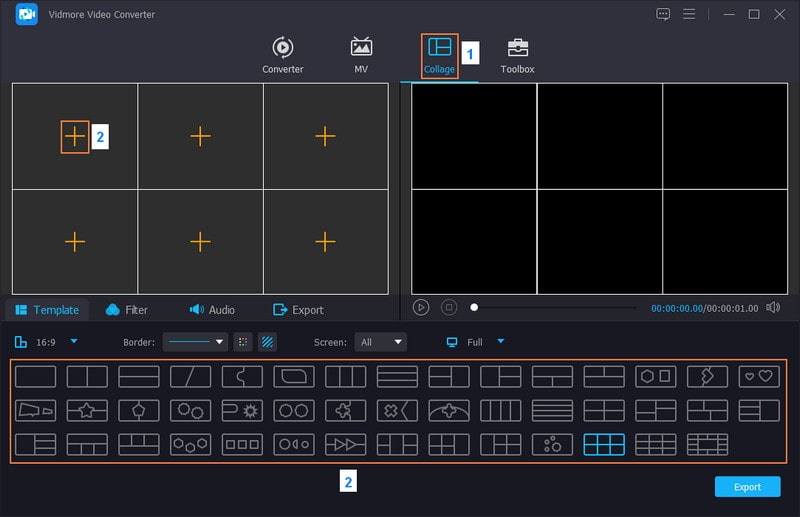
3. lépés Kattintson a képre, húzással javítsa a helyzetüket, és szükség esetén méretezze át őket az egyes mezőkben. Kattints a Pálca gombot a eléréséhez Forgatás és vágás, Hatások és szűrők, és Vízjel lehetőségek.
Itt kijavíthatja az egyes képek tájolását, és eltávolíthatja a nem kívánt kereteket. Ezenkívül, ha szeretné, beágyazhatja a tulajdonjogot egy szöveges vagy képi vízjel hozzáadásával. Ha elkészült, nyomja meg az OK gombot a felület jobb alsó sarkában.
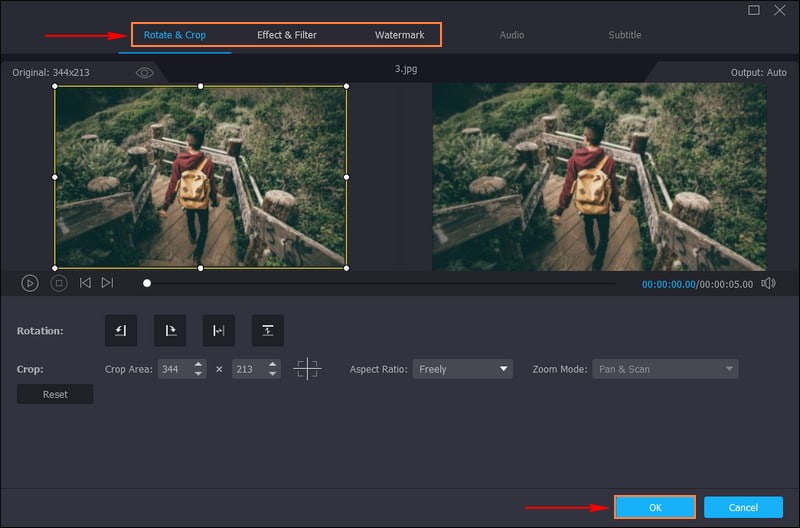
4. lépés Irány ide Szűrő, és különféle előre beállított értékeket fog látni, amelyek közül választhat. Ezek Meleg, szürke, Vázlat, Hong Kong film, Lila, Egyszerű, Koordináták, Indul, Modern, Pixelezés, Rózsaszín 1, Alkonyat 2, Menő, és több. Kérjük, válassza ki a listából a fotómontázsához megfelelőt, hogy vonzóbbá tegye a képernyőn.
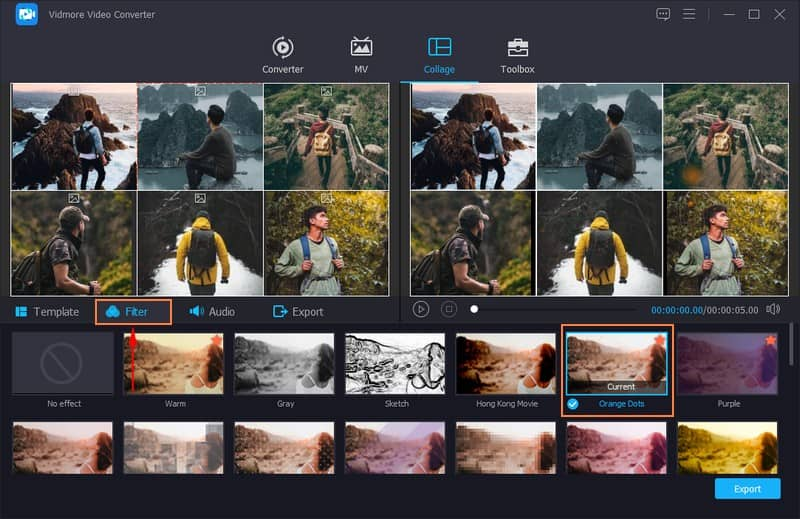
5. lépés. Költözik Hang. Tegyél mellé egy pipát Háttérzene az opció engedélyezéséhez. Ezután kattintson a (+) gombot, hogy hangfájlt adjon a fotómontázs létrehozásához. Azonnal megnyitja az asztali mappát, és hozzáadja a hallani kívánt hangsávot a létrehozásához.
Módosíthatja a Hangerő és Késleltetés a mutatók húzásával a vonalsávban. Húzza a mutatókat balra, ha csökkenteni szeretné. Ezzel szemben a mutatót jobbra húzva növelheti. Ezenkívül alkalmazhat hangeffektusokat, mint pl Loop játék, Fade be, és Fokozatosan halkít, ízlése szerint.
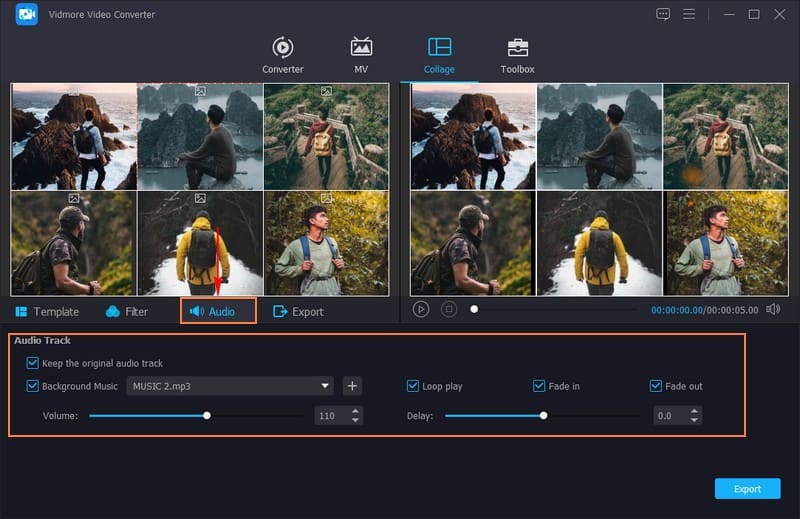
6. lépés Végül menjen a Export gomb. Adja meg a fotómontázs nevét. Módosíthatja a kimeneti beállításokat, mint pl Formátum, Filmkocka szám, Felbontás, és Minőség. Miután rendezte, nyomja meg a Indítsa el az Exportálást gombbal mentheti a fotómontázs létrehozását a helyi meghajtóra.
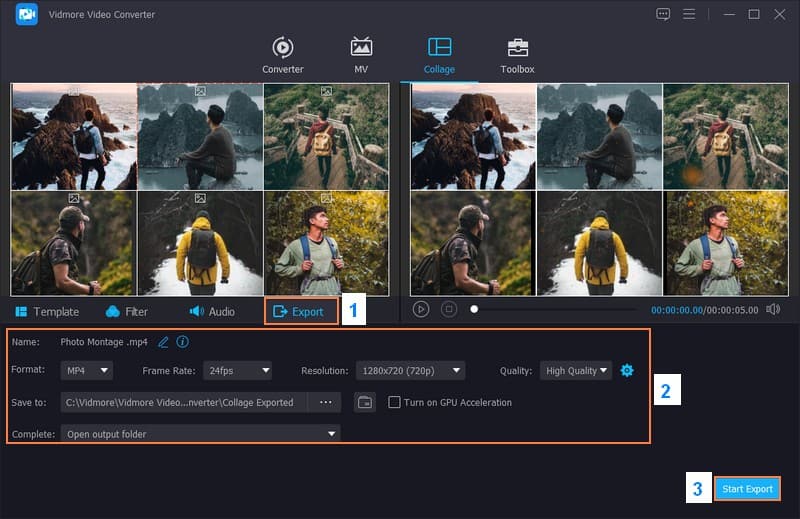
2. Premiere Pro
Az Adobe Premiere Pro egy hatékony eszköz fotómontázsok készítéséhez. Olyan, mint egy digitális vendégkönyv, ahol kreatívan rendezheti el fényképeit, és videókká alakíthatja őket. Hozzáadhat klassz effektusokat, átmenetet a fényképek között, és szöveget írhat, hogy történetet meséljen el képeivel. Mentheti videóként, hogy gyorsan megoszthassa családjával és barátaival, miután végzett. Ez egy szórakoztató és egyszerű módja annak, hogy életre keltse fotóit. Ez egy szórakoztató és egyszerű módja annak, hogy életre keltse fotóit. Fedezze fel, hogyan készíthet fotómontázst a Premiere Pro segítségével:
1. lépés. Futtassa a programot a számítógépén. Kattints a File menü, Új, akkor Projekt, és adjon nevet a projektjének.
Válassza ki a beállításokat, pl Videó felbontás, Filmkocka szám, és Időtartam. Ez határozza meg a fotómontázs méretét és minőségét.
2. lépés. Ezután kattintson a Fájl menüre Importálás, és válassza ki a kollázsban használni kívánt fotókat. Tartsa lenyomva a CTRL gombot, és egyszerre több fényképet is hozzáadhat. Kattintson a jobb gombbal a Projekt panelt a bal sarokban, és válassza ki Új elem, akkor Sorrend.
3. lépés Ban,-ben Projekt panelen válassza ki a fotóit. Kattintson rájuk, és dobja be őket a képernyő alján lévő idővonalra. Rendezd őket a kívánt sorrendbe. Kattintson egy fényképre az idővonalon a kiválasztásához.
Vigye az egeret a fénykép széle fölé az idővonalon, amíg meg nem jelenik egy kétoldalas nyíl. Kattintson és húzza az egyes fényképek időtartamának módosításához.
4. lépés Menj a Hatások panelt és keresse meg Feloldódik. Húzzon át egy átmeneti effektust, mint pl Kereszt Oldja fel az idővonalon lévő fotók között. Töltsön fel egy hangfájlt, és húzza a fotók alatti idővonalon lévő hangsávra, hogy zenét is tartalmazzon.
Menj a típus eszközt az eszköztáron, hogy szöveget adjon az alkotáshoz. Kattintson az előnézeti képernyőre, ahová szöveget szeretne hozzáadni, és kezdje el a gépelést. A szöveget testreszabhatja a Essential Graphics panel.
5. lépés. Irány ide File, Export, akkor Média amikor elégedett a kollázsával. Válassza ki az exportálási beállításokat, válassza ki a célmappát, és nyomja meg a gombot Export. Az exportálás befejeztével megnyithatja az exportált videofájlt a fotómontázs megtekintéséhez.
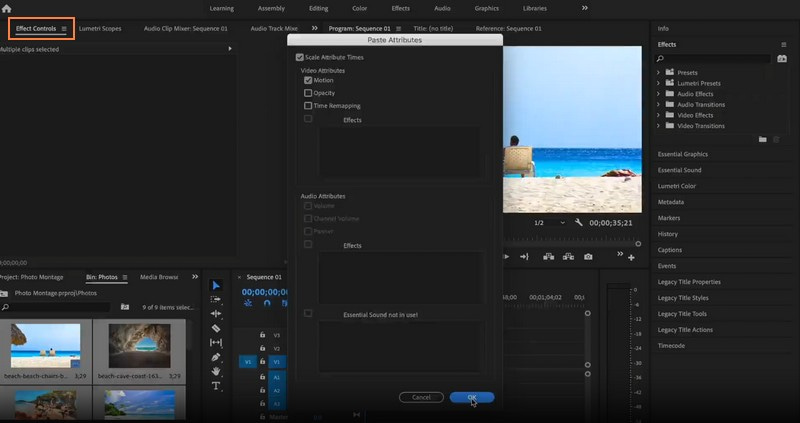
3. rész. GYIK a fotómontázs készítésével kapcsolatban
Hogyan készítsünk fotómontázst az Instagramon?
Indítsa el az Instagram alkalmazást. Kattintson a Saját története elemre a képernyő tetején. Nyissa ki a kamerát a történetből. Válassza az Elrendezés gombot, és válassza ki az elrendezést a megadott lehetőségek közül. Ezután válassza ki a fotóit a kollázs egyes szakaszaihoz. Ellenőrizze, hogy a képek megfelelő sorrendben vannak-e. Ha elkészült, kattintson a Pipa gombra.
Mi a fotómontázs és a kollázs?
A fotómontázs különböző fényképeket egyesít, hogy egyetlen képet hozzon létre. Ezzel szemben a kollázs több fénykép elrendezéséről szól egy kreatív elrendezésben. Minden fotó különálló marad, és arra összpontosít, hogyan működnek együtt vizuálisan.
Mi a különbség a montázs és a diavetítés között?
A fotómontázs a képek kreatív keveréke egyetlen kompozícióba. Ehhez képest a diavetítés képek vagy tartalom egymás utáni megjelenítése, például egy prezentáció.
Milyen tippeket adhatsz egy lebilincselő fotómontázs készítéséhez?
Győződjön meg arról, hogy a képek megfelelő sorrendben vannak. Használjon hasonló megjelenésű vagy közös témájú fotókat. Adjon hozzá különleges dolgokat, például átmeneteket vagy effektusokat a fotók között. Gondolja át, hogyan illeszkednek egymáshoz a fényképek a képernyőn.
Létezik szabványos számú kép, amelyet hozzá lehet adni egy fotómontázshoz?
Egy fotómontázshoz nincs szabványos számú kép. Ez a montázs okától, céljától és kialakításától függően változhat. Egyes fotómontázsok néhány fényképet tartalmaznak, míg mások több fotót is tartalmazhatnak.
Következtetés
Elkészítése a fotómontázs szórakoztató, hogy kreatívan és megnyerően mutassa meg emlékeit vagy ötleteit. Fényképeit egyedivé varázsolhatja, és megoszthatja másokkal. Az egyik megbízható program, amellyel fotómontázsokat készíthet, a Vidmore Video Converter. Lehetővé teszi több kép hozzáadását és szerkesztését. Tehát ne habozzon, próbálja ki, és mesélje el történetét képeken keresztül!


